Optionele functies van Windows 10 uitgelegd
Bijgewerkt Januari 2023: Krijg geen foutmeldingen meer en vertraag je systeem met onze optimalisatietool. Haal het nu op - > deze link
- Download en installeer de reparatietool hier.
- Laat het uw computer scannen.
- De tool zal dan repareer je computer.
Windows 10 heeft veel optionele functies die voornamelijk bedoeld zijn voor zakelijke netwerken en servers. U kunt ze in-en uitschakelen met behulp van het Windows-functiedialoogvenster. In dit bericht leggen we uit wat deze optionele functies zijn.
Windows 10 Optionele functies geven functionaliteit weer die u kunt inschakelen als u dat wilt. Hoewel sommige functies alleen zijn ontworpen voor gebruik door bedrijven of beheerders, waar ze meer controle over het computernetwerk nodig hebben. Het omzetten van deze functies in een individueel netwerk zal niet de grootste impact hebben.
Onlangs zijn een aantal verouderde Windows-tools gegroepeerd in optionele functies. Deze omvatten de Windows Media Player, WordPad en Internet Explorer. Ze kunnen worden ingeschakeld via de optionele functies.
U kunt de optionele functies van Windows 10 op twee plaatsen beheren, namelijk in het nieuwere gebied Instellingen en in het Configuratiescherm. Ze zijn beschikbaar in de overlap. Hoewel sommige functies uniek zijn voor elk.
Belangrijke opmerkingen:
U kunt nu pc-problemen voorkomen door dit hulpmiddel te gebruiken, zoals bescherming tegen bestandsverlies en malware. Bovendien is het een geweldige manier om uw computer te optimaliseren voor maximale prestaties. Het programma herstelt veelvoorkomende fouten die kunnen optreden op Windows-systemen met gemak - geen noodzaak voor uren van troubleshooting wanneer u de perfecte oplossing binnen handbereik hebt:
- Stap 1: Downloaden PC Reparatie & Optimalisatie Tool (Windows 11, 10, 8, 7, XP, Vista - Microsoft Gold Certified).
- Stap 2: Klik op "Start Scan" om problemen in het Windows register op te sporen die PC problemen zouden kunnen veroorzaken.
- Stap 3: Klik op "Repair All" om alle problemen op te lossen.
Lijst met optionele Windows 10-functies
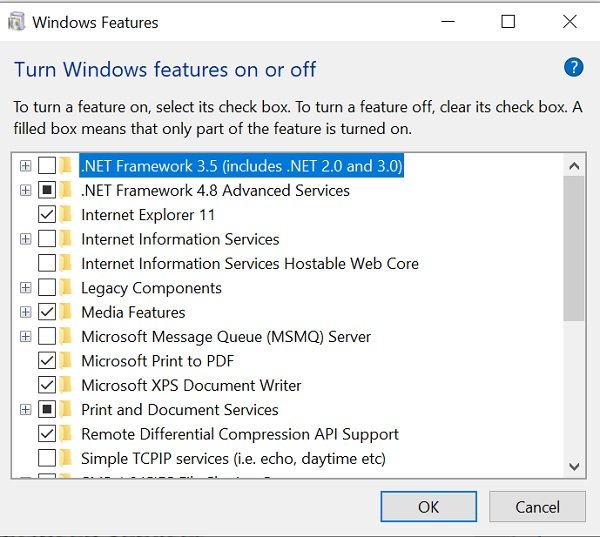
We hebben hier een lijst samengesteld met enkele veelvoorkomende functies die beschikbaar zijn op Windows 10 voor uw gebruik. Ze kunnen echter variëren, afhankelijk van uw Windows 10-editie, versie en hardware:
- .NET Framework 3.5 (met .NET 2.0 en .NET 3.0): deze functie is nodig om toepassingen uit te voeren die zijn geschreven voor verschillende versies van .NET. Windows installeert ze automatisch wanneer dat nodig is.
- .NET Framework 4.6 Advanced Services: deze functies worden ook automatisch geïnstalleerd wanneer dat nodig is om de benodigde applicaties uit te voeren.
- Active Directory Lightweight Directory Services: dit geeft een Lightweight Directory Access Protocol (LDAP)-server die kan draaien als een Windows-service en ook een directory biedt voor het verifiëren van gebruikers op een netwerk. Het is een alternatief voor een volledige Active Directory-server en is alleen nuttig op bepaalde bedrijfsnetwerken.
- Embedded Shell Launcher: het is vereist om de Explorer.exe-shell van Windows 10 te vervangen door een aangepaste shell. Microsoft-documentatie raadt u aan deze functie te gebruiken voor het instellen van een traditionele Windows-desktoptoepassing in kioskmodus.
- Containers: het is vereist om services en tools te bieden om Windows Server Containers te maken en te beheren.
- Datacenteroverbrugging : standaarden ontwikkeld door IEEE voor datacenters.
- Apparaatvergrendeling: deze functie beschermt tegen schrijven naar de schijf, merkloos opstartscherm en filtertoetsenbordslagen die zijn ontworpen voor machines in openbare instellingen.
- Bewaakte host: het helpt bij het configureren van bewaakte hosts en het draaien van afgeschermde virtuele machines op een server.
- Hyper-V: deze functie is de virtualisatietool van Microsoft. Het bevat een onderliggend platform en services met een grafische Hyper-V Manager-tool om virtuele machines te maken, beheren en gebruiken.
- Internet Explorer 11: u kunt Internet Explorer uitschakelen als u de oude browser van Microsoft niet nodig heeft.
- Internetinformatiediensten: het biedt de IIS-web-en FTP-servers van Microsoft tools om de servers te beheren.
- Hostable Web Core van Internet Information Services: het stelt applicaties in staat om een webserver te hosten via IIS binnen hun proces. U heeft dit nodig als u een applicatie uitvoert waarvoor dit vereist is.
- Legacy Components : DirectPlay Onderdeel van de DirectX applicatie programmeerinterface.
- Media-functies: Windows Media Player-Het is een van de eerste Windows-functies, een audio-en videospeler.
- Microsoft Message Queue (MSMQ)-server : een oude service om de communicatie te verbeteren bij het werken met onbetrouwbare netwerken.
- Wiskundeherkenner: dit wiskundige invoerpaneel zet handgeschreven wiskunde om in digitale tekst.
- Microsoft Paint: deze tool is niets anders dan een basisprogramma voor het bewerken van afbeeldingen.
- Microsoft XPS Document Writer : biedt ondersteuning voor de XPS-bestandsindeling.
- Microsoft Print to PDF: het is een tool om een bestand naar het PDF-formaat te exporteren.
- Microsoft Quick Assist: het is een functie waarmee Microsoft-ondersteuning verbinding kan maken met uw apparaat en het scherm kan zien.
- Microsoft WebDriver: het automatiseert Microsoft Edge-testen en host het EdgeHTML-platform.
- Kladblok: het is een eenvoudige viewer en editor voor platte tekst.
- OpenSSH Client: deze functie wordt gebruikt voor veilig sleutelbeheer en toegang tot externe machines.
- Afdrukbeheerconsole: deze functie is vereist voor het beheer van printers, printerstuurprogramma's en printerservers.
- Print-en documentservices : maak het mogelijk om print-, fax-en scanapparatuur te gebruiken en te beheren.
- Remote Differential Compression API-ondersteuning : maakt snelle vergelijkingen mogelijk tussen gesynchroniseerde bestanden, waarbij wordt gedetecteerd dat de gegevens zijn verwijderd of toegevoegd uit hun inhoud.
- Steps Recorder: het helpt bij het vastleggen van stappen met schermafbeeldingen voor het oplossen van problemen.
- Simple Network Management Protocol (SNMP) : het is een oud protocol dat is gemaakt voor het beheer van apparaten die op een netwerk zijn aangesloten.
- Ondersteuning voor SMB 1.0/CIFS-bestandsdeling : met deze functie kunnen bestanden en printers worden gedeeld met computers met oudere versies van Windows.
- Services voor NFS : hiermee krijgt u toegang tot bestanden die het Network File-systeemprotocol gebruiken.
- SMB Direct : hiermee kunnen netwerkadapters Remote Direct Memory Access gebruiken om het bestandsdelingsproces te verbeteren bij gebruik van het SMB 3.x-protocol voor het delen van bestanden.
- Eenvoudige TCP/IP-services : verzameling van oude opdrachtregelprogramma's, waaronder tekengenerator, overdag, weggooien, echo, enz.
- Telnet-client: het is een opdrachtregelfunctie om een ander systeem op afstand te beheren. Het is geen volledig veilige tool, dus probeer het niet te gebruiken tenzij u weet wat u doet.
- TFTP-client : een opdrachtregelprogramma dat kan worden gebruikt om bestanden over te dragen via het Trivial File Transfer Protocol.
- Virtueel machineplatform : onderdeel van het native virtualisatiesysteem.
- Windows Defender Application Guard : hiermee kunt u niet-vertrouwde sites, bronnen en interne netwerken isoleren.
- Windows Faxen en scannen: het is een geïntegreerde fax-en scantoepassing.
- Windows Hypervisor Platform : deze API wordt gebruikt door virtualisatiesoftware van derden
- Windows Hello Face: het is de biometrische login-tool van Windows 10.
- Windows Identity Foundation 3.5 : een softwareframework voor het bouwen van identiteitsbewuste applicaties. Het .NET Framework 4.5 bevat een nieuwere versie van dit framework.
- Windows PowerShell 2.0: deze tool is vergelijkbaar met de opdrachtprompt, maar is geavanceerder en maakt taakautomatisering mogelijk.
- Windows PowerShell Integrated Scripting Environment: het is een grafische editor voor PowerShell-scripts.
- Windows Process Activation Service : wordt gebruikt voor op berichten gebaseerde applicaties en componenten die betrekking hebben op Internet Information Services (IIS).
- Windows geprojecteerd bestandssysteem : laat apps virtuele bestandssystemen maken.
- Windows Sandbox : hiermee kunnen gebruikers een virtuele machine draaien binnen Windows 10.
- Windows-subsysteem voor Linux : hiermee kunt u de Linux-distributies zoals Ubuntu, Debian, openSUSE, enz. installeren en gebruiken.
- Windows TIFF IFilter: het is een index-and-search Tagged Image File Format (TIFF) dat wordt gebruikt voor optionele tekenherkenning.
- Draadloze weergave: hiermee kunt u andere apparaten draadloos op uw computer projecteren.
- WordPad: het is een teksteditor die geavanceerder is dan Kladblok.
- Work Folders Client : hiermee kunt u een map en de inhoud ervan synchroniseren van het bedrijfsnetwerk naar hun persoonlijke apparaten.
- XPS-viewer: het is een tool die wordt gebruikt om XPS-documenten te lezen, kopiëren, afdrukken, ondertekenen en machtigingen in te stellen.
De meeste Windows-gebruikers hoeven dit venster niet te bezoeken om deze functies te beheren. Windows 10 installeert automatisch functies en hulpprogramma's wanneer dat nodig is. Daarom is het handig om te weten wanneer u ze kunt in-of uitschakelen. We hopen dat het je helpt.

